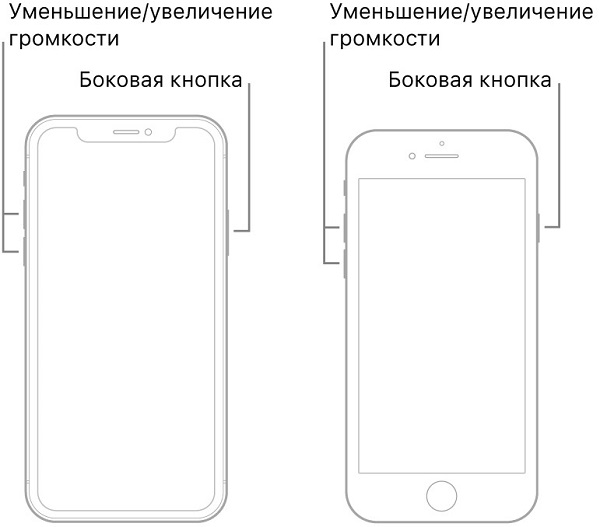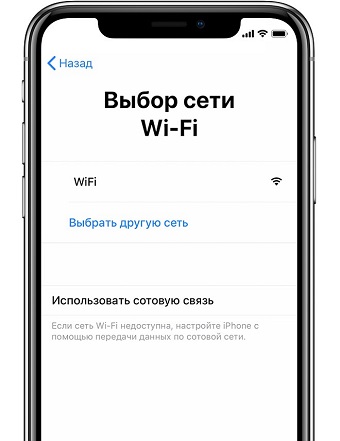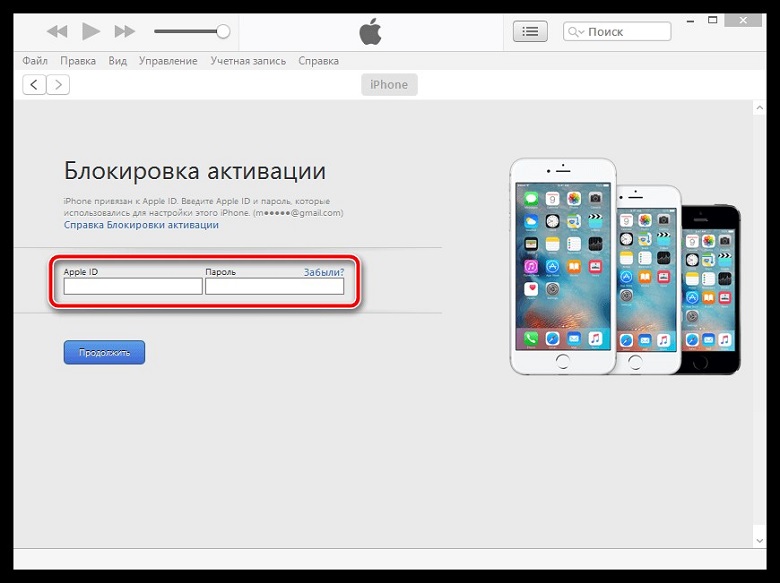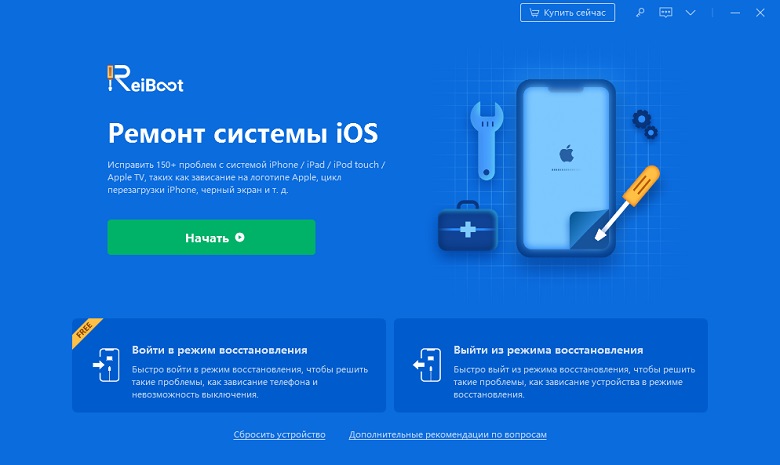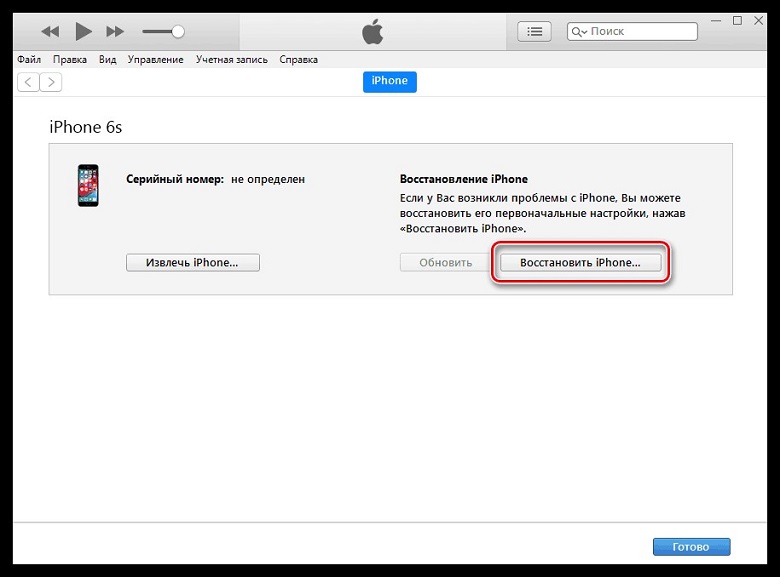- Не удается активировать iPhone
- Подготовка
- Необходимые действия
- Что делать при сбое активации iPhone 13/12
- Что делать, если не удается активировать айфон 12
- Способ 1. Принудительный перезапуск устройства
- Способ 2. Повторная попытка активации через некоторое время
- Способ 3. Подключение к надежной беспроводной сети
- Способ 4. Вставка или замена SIM-карты
- Способ 5. Активация iPhone через iTunes
- Способ 6. Исправление операционной системы с помощью Tenorshare ReiBoot(Рекомендуемый метод)
- Способ 7. Восстановление iPhone с помощью iTunes
- Способ 8. Обращение в сервисный центр Apple
- Заключение
- Полезно! Исправлено зависание нового iPhone 13 при настройке Apple ID
- Часть 1. Почему мой новый iPhone зависает при установке Apple ID?
- Часть 2. Принудительно перезагрузите iPhone 13, чтобы исправить проблему зависания iPhone
- Часть 3. Восстановите свой iPhone 13 с помощью iTunes
- Часть 4. Почините систему iOS с помощью Tenorshare ReiBoot
- Часто задаваемые вопросы по настройке Apple ID
- В1. Как мне установить свой Apple ID в первый раз?
- В2. Сколько времени займет установка ID Apple?
- В3. Как мне завершить настройку Apple ID?
- Заключение
Не удается активировать iPhone
Узнайте, что делать, если не удается активировать iPhone или появляется уведомление о том, что сервер активации недоступен или не поддерживается SIM-карта.
Подготовка
- Что делать, если вы видите сообщение «Нет SIM-карты» или «Недействительная SIM»?
- Проверьте список на странице «Состояние системы». Если флажок рядом с названием службы «Активация устройств с iOS» не зеленый, выполните активацию iPhone позже.
- Если при активации iPhone появляется запрос на ввод пароля, введите свой пароль. (Если появляется запрос пароля, возможно, включена функция «Блокировка активации» в службе «Найти iPhone».)
Все еще нужна помощь? Прочитайте следующий раздел.
Необходимые действия
- Перезапустите iPhone.
- Если вы используете подключение по сотовой сети, попытайтесь подключиться к надежной сети Wi-Fi.
- Если на вашем устройстве iPhone отображается сообщение о том, что сервер активации временно недоступен или недоступен при попытке активации, подождите несколько минут, а затем повторите предыдущие действия.
Если вы по-прежнему не можете активировать свое устройство iPhone, попробуйте снова, но уже на компьютере. Вот как использовать эту функцию:
- Убедитесь, что вы используете последнюю версию macOS или iTunes.
- Проверьте, есть ли на компьютере подключение к Интернету.
- Используя кабель из комплекта поставки телефона, подключите iPhone к компьютеру. Найдите устройство на компьютере.
- Подождите, пока компьютер обнаружит и активирует iPhone:
- Если отображается надпись «Настроить как новый» или «Восстановить из резервной копии», это означает, что ваш iPhone активирован.
- Если на компьютере отображается сообщение о том, что SIM-карта несовместима или недействительна, обратитесь к своему оператору связи.
- Если вы видите сообщение «Информация об активации недействительна» или «Невозможно получить информацию об активации с устройства», попробуйте восстановить свое устройство iPhone в режиме восстановления.
Если активировать устройство iPhone не удастся, обратитесь в службу поддержки Apple.
Источник
Что делать при сбое активации iPhone 13/12
При первичной настройке iPhone 12 после его приобретения или же после осуществления восстановления на нем заводских настроек владельцу устройства, прежде всего, необходимо осуществить активацию телефона. Однако иногда активация не может быть выполнена ввиду какого-либо сбоя, и тогда пользователи пытаются найти лучшее решение для устранения подобных ошибок. Если Вы также попали в подобную ситуации, то в данной статье Вы сможете найти большое количество разнообразных эффективных способов устранения данного сбоя и успешного проведения активации iPhone.
Что делать, если не удается активировать айфон 12
Способ 1. Принудительный перезапуск устройства
Если Вам не удается активировать айфон 12, то сначала попробуйте перезагрузить свой телефон, чтобы исключить возможность сбоев в работе системы. Достаточно часто такая простая процедура, как перезапуск устройства, помогает решить многие мелкие неполадки, поэтому данный способ часто рекомендуется использовать в первую очередь, а затем уже переходить к более серьезным вариантам. Итак, чтобы выполнить принудительный перезапуск iPhone 12, следуйте прилагаемой ниже инструкции.
- Шаг 1: На Вашем айфоне нажмите и быстро отпустите кнопку увеличения громкости.
- Шаг 2: После этого аналогично нажмите и быстро отпустите кнопку уменьшения громкости.
Шаг 3: Теперь зажмите и удерживайте боковую кнопку до появления логотипа Apple, после чего отпустите боковую кнопку. Дождитесь, когда айфон перезагрузится, и снова попробуйте выполнить активацию устройства.
Способ 2. Повторная попытка активации через некоторое время
Вполне допустимо также, что сбой активации на айфоне 12 связан с проблемами в работе не Вашего телефона, а серверов Apple, к которым устройство подключается при проведении данной процедуры. При этом на экране телефона может появиться сообщение о том, что сервер активации временно недоступен или недоступен при попытке активации. В этом случае, если у Вас есть такая возможность, Вы можете просто отложить активацию iPhone 12 и попробовать выполнить ее снова спустя несколько минут или даже часов.
Способ 3. Подключение к надежной беспроводной сети
Еще одной возможной причиной того, что на Вашем iPhone 12 произошел сбой активации, является подключение к мобильному Интернету или к нестабильной сети Wi-Fi. В данном случае рекомендуется подключиться к надежной беспроводной сети. Для этого найдите место, где имеется хорошая беспроводная связь (дома, на работе, у друзей или родственников) и выполните следующие действия для изменения Вашего подключения к сети.
Шаг 1: Теперь зажмите и удерживайте боковую кнопку до появления логотипа Apple, после чего отпустите боковую кнопку. Дождитесь, когда айфон перезагрузится, и снова попробуйте выполнить активацию устройства.
Способ 4. Вставка или замена SIM-карты
Ошибка активации может появиться, если Вы не установили в соответствующий слот телефона SIM-карту. Чтобы исправить данную ситуацию просто вставьте рабочую SIM-карту в iPhone и попробуйте активировать гаджет заново. Если SIM-карта была установлена, но активация не удается, проверьте, не повреждена ли она. В этом случае Вы можете заменить SIM-карту на новую в любом салоне сотовой связи, а затем активировать устройство.
Способ 5. Активация iPhone через iTunes
Вы также можете попробовать активировать свой гаджет с помощью компьютера. Для этого Вам понадобится доступный компьютер или ноутбук, оригинальный кабель USB и обновленная до последней версии программа iTunes. Чтобы активировать iPhone 12 на компьютере с помощью iTunes, последовательно выполните следующие шаги.
- Шаг 1: Используя кабель USB, подключите Ваш iPhone к компьютеру с установленной последней версией iTunes.
Шаг 2: После обнаружения программой Вашего телефона нажмите на его значок. Если данное устройство уже привязано к учетной записи Apple ID, введите корректный Apple ID и пароль к нему, затем нажмите «Продолжить».
Способ 6. Исправление операционной системы с помощью Tenorshare ReiBoot(Рекомендуемый метод)
Если Вы столкнулись со сбоем активации iPhone 12, возможно, Вам требуется обновление операционной системы устройства. Иногда подобные сбои могут быть вызваны системными ошибками, и в этом случае исправление iOS на Вашем iPhone сможет быстро помочь Вам решить данную проблему. Чтобы переустановить ОС на Вашем телефоне, Вы можете использовать программу Tenorshare ReiBoot. Данная программа позволяет исправить более 150 различных типов ошибок iOS и вернуть гаджет в рабочее состояние за рекордно быстрый срок.


- Шаг 1: После завершения загрузки откройте программу ReiBoot, и с помощью оригинального кабеля USB подключите Ваш iPhone 12 к компьютеру.
Шаг 2: После обнаружения программой Вашего телефона выберите в главном меню программы функцию «Исправить операционную систему».
Шаг 3: Далее нажмите кнопку «Начать». По умолчанию в программе установлен режим быстрого сканирования, при котором гарантируется сохранность всех пользовательских данных и настроек. Тем не менее, Вы также можете переключиться на глубокое сканирование, для этого нажмите на соответствующую ссылку в левом нижнем углу экрана (без сохранения данных).
Шаг 4: Дождитесь завершения загрузки пакета прошивки на Ваш компьютер, а затем нажмите кнопку «Исправить сейчас». На Ваш iPhone 12 будет установлена новейшая версия iOS.
Способ 7. Восстановление iPhone с помощью iTunes
Еще один способ устранения сбоя активации на iPhone – это восстановление устройства с помощью все той же программы iTunes. Для этого Вам необходимо будет перевести телефон в специальный режим DFU. О том, как это сделать, читайте в прилагаемой далее инструкции.
- Шаг 1: С помощью оригинального кабеля USB подключите Ваш iPhone к ПК, после чего откройте на компьютере обновленную до последней версии программу iTunes.
- Шаг 2: Чтобы перевести iPhone в режим DFU, нажмите кнопку увеличения громкости, затем кнопку уменьшения громкости, после чего зажмите и удерживайте кнопку питания. После того, как экран телефона погаснет, удерживая кнопку питания, зажмите кнопку уменьшения громкости и удерживайте их в течение 5 секунд. Затем отпустите кнопку питания и продолжайте держать кнопку уменьшения громкости в течение 15 секунд. Экран Phone должен остаться черным.
Шаг 3: После этого программа iTunes обнаружит Ваше устройство. Нажмите «ОК». Единственной доступной опцией в программе будет восстановление iPhone. Выберите данную опцию и дождитесь завершения процесса, после чего попробуйте выполнить активацию устройства.
Способ 8. Обращение в сервисный центр Apple
Если Вы перепробовали все перечисленные выше способы, и ни один из них не помог Вам успешно выполнить активацию устройства, то Вы также можете обратиться за помощью к специалистам компании Apple в ближайший сервисный центр. Если Вы сохранили документы, оформленные при приобретении iPhone 12, в том числе, гарантийный талон, обязательно предоставьте их в сервисный центр, чтобы оформить ремонт телефона по гарантии.
Заключение
Итак, данная статья предлагает на Ваш выбор достаточное большое количество способов устранения сбоя активации iPhone 12. Без успешной активации устройства пользование устройством становится невозможным, а без телефона даже один день современного человека кажется немыслимым. Для того, чтобы активировать свой iPhone, Вы можете выбрать любой из представленных вариантов – от самого простого до использования профессионального ПО. Желаем Вам успехов и продолжаем делиться с Вами полезной информацией в новых статьях!


Обновление 2021-09-29 / Обновление для iPhone 12
Источник
Полезно! Исправлено зависание нового iPhone 13 при настройке Apple ID
Иногда ваш iPhone застревает на этом сообщении «Настройка идентификатора Apple ID может занять несколько минут» при установке идентификатора Apple ID. Мы понимаем, что это может раздражать тех, кто пытается настроить новый iPhone 13. Однако эту проблему можно решить, выполнив несколько простых приемов. Если вы беспокоитесь и не хотите пробовать длительные процедуры, не волнуйтесь, все эти методы проверены нами, и мы заверяем вас, что они вам подойдут. Не теряя ни секунды, перейдем к деталям.
Часть 1. Почему мой новый iPhone зависает при установке Apple ID?
Может быть множество причин, по которым ваш iPhone 13 зависает во время установки Apple ID. Наиболее распространенные из них упомянуты ниже.
- Ты не обновил свое новое устройство.
- Сим-карта вставлена неправильно.
- Это может быть ошибка на стороне сервера.
- Вы неправильно следуете шагам.
- Есть проблема с вашим мобильным.
Вот почему ваш iPhone завис на установке Apple ID. Однако, не волнуйтесь, вот несколько простых решений, которые вы можете попробовать.
Часть 2. Принудительно перезагрузите iPhone 13, чтобы исправить проблему зависания iPhone
Если ваш iPhone 13 завис во время настройки Apple ID, лучший способ — принудительно перезагрузить iPhone. Таким образом можно быстро решить эту проблему. По сути, этот метод гарантирует, что операционная система вашего iPhone выключена. Затем, через несколько секунд, вы можете включить его. Вот несколько простых шагов, которые вы можете выполнить, чтобы начать этот процесс.
- Одновременно нажмите и удерживайте кнопки питания и громкости.
- Как только появится логотип Apple, отпустите кнопки.
- Теперь проверьте настройки и проверьте, все ли в порядке.
В случае, если это не сработает для вас, не волнуйтесь, вы можете проверить второй метод.
Часть 3. Восстановите свой iPhone 13 с помощью iTunes
Если при настройке Apple ID ваш iPhone завис, это можно исправить, восстановив iPhone с помощью iTunes. Да, это простой метод, не требующий технических навыков. Хорошей новостью является то, что этот метод может решить и другие проблемы iOS.
Однако убедитесь, что после попытки ваши важные данные будут удалены. Но хорошо то, что iTunes всегда делает резервную копию ваших данных перед восстановлением информации. Давайте посмотрим, как вы можете восстановить свой iPhone 13 с помощью iTunes.
Примечание. Прежде чем запустить его, убедитесь, что вы перевели свой iPhone в режим восстановления или режим DFU, иначе вы не сможете выполнить процедуру. Связанный материал: Как войти в режим восстановления
- Сначала подключите iPhone 13 к ПК. Это можно сделать с помощью аутентичного кабеля USB.
- Откройте приложение iTunes, и оно обнаружит, что ваш iPhone включил режим восстановления.
- После этого выберите вариант Восстановление.
- Теперь следуйте инструкциям, которые вы увидите на экране.
Часть 4. Почините систему iOS с помощью Tenorshare ReiBoot
Если ваш новый iPhone завис на настройке Apple ID, это нормально и может случиться с любым. Тем не менее, есть много способов решить эту проблему, и некоторые из них мы уже упоминали выше. Но если проблема велика, мы бы рекомендовали использовать Tenorshare ReiBoot.
Это хорошая программа, которая может быстро исправить ваши проблемы. Он совместим со всеми новейшими устройствами, включая iPhone 13. Хорошая новость в том, что он прост в использовании и не требует технических навыков. В течение нескольких секунд вы легко сможете решить проблемы. Кроме того, он предлагает два режима; Стандартный и глубокий ремонт, который исправит вашу систему iOS 15. Вот шаги, которые вы можете выполнить, чтобы решить эту проблему.


Загрузите и установите ReiBoot на свой компьютер. После этого нажмите кнопку «Пуск». Обязательно используйте оригинальный USB-кабель Apple.
На главном экране вы увидите два разных варианта; Стандартный ремонт и глубокий ремонт. Выберите вариант «Стандартный ремонт». Если приложение не может обнаружить ваш мобильный телефон, не волнуйтесь; вы можете следовать инструкциям на экране.
Вам будет предложено загрузить пакет прошивки. Чтобы загрузить его, выберите место и нажмите кнопку «Загрузить».
После загрузки пакета выберите опцию «Стандартный ремонт». Весь процесс займет несколько секунд, так что не отключайте устройство.
Подождите несколько минут, пока процесс не будет завершен. Помните, что ваше устройство перезагрузится, и вся ваша информация будет удалена.
Вот как вы можете легко решить свои проблемы с iOS. Если у вас есть дополнительные вопросы, вы можете посмотреть раздел FAQs ниже.
Часто задаваемые вопросы по настройке Apple ID
В1. Как мне установить свой Apple ID в первый раз?
Настройка идентификатора Apple очень проста на вашем iPhone. Вот полные детали.
- Нажмите на опцию «Забыть пароль» или «Apple ID».
- Теперь нажмите «Создать бесплатный Apple ID».
- Выберите свой день рождения и имя. Теперь нажмите кнопку «Далее».
- Вы увидите два разных варианта; Используйте свой адрес электронной почты или получите бесплатный адрес электронной почты iCloud. Выберите нужный и ждите сообщения.
- Теперь подтвердите свой адрес электронной почты, и ваш Apple ID будет создан.
В2. Сколько времени займет установка ID Apple?
Если у вас есть хорошее подключение к Интернету, то это займет всего несколько минут или секунд. Так что не забудьте проверить Wi-Fi соединение.
В3. Как мне завершить настройку Apple ID?
Это процесс, за которым вы можете последовать, чтобы закончить настройки.
- Сначала откройте Настройки на устройстве iOS.
- Теперь нажмите на ошибку «Завершить настройку iPhone», и вы перейдете на новый экран.
- После этого введите все данные, которые вы пропустили, например свой Apple ID, настройку Siri или iMessage.
- Ваша проблема будет решена, как только вы добавите правильные детали.
Заключение
Если настройка Apple ID занимает много времени, не паникуйте; вы можете попробовать описанные выше методы. Все они просты и удобны в использовании. Также мы рекомендуем использовать ReiBoot — надежную программу для нетехнических пользователей. Эта программа удобна в использовании и может быстро решить проблемы с iPhone.


Обновление 2021-09-29 / Обновление для iPhone 13
Источник